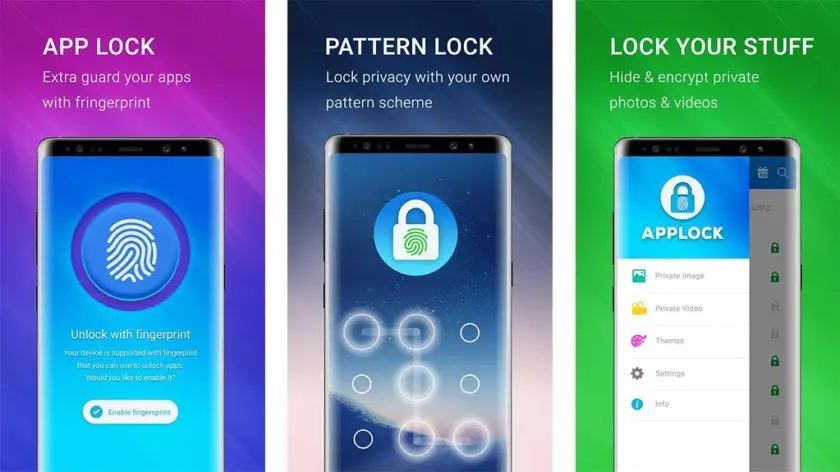
لقد نجحت البصمة في السيطرة على عالم الهواتف الذكية. إنها الآن أسهل طريقة لفتح هاتف Android وتطبيقاته. إذا كان لديك هاتف Android به ماسح ضوئي لبصمات الأصابع ، فهناك العديد من الطرق لقفل تطبيقاتك باستخدام هذا المستشعر. بالنسبة لأولئك الذين لديهم جهاز بدون ماسح ضوئي لبصمات الأصابع ، لا يزال بإمكانك الاستفادة من ملف بصمة التطبيق قفل APK لقفل جهازك.
يبدو قفل تطبيق بصمة الإصبع حقيقيًا ويمكنك استخدامه لإلغاء قفل جهازك في أي وقت تريده بدون كلمة مرور أو نمط.
أدناه ، سنعرض أفضل قفل لتطبيق بصمات الأصابع لتنزيله على جهاز Android الخاص بك. ومع ذلك ، قبل ذلك ، دعنا نوجهك خطوة بخطوة حول كيفية استخدام بصمة الإصبع لقفل تطبيقاتك على هاتف Android الخاص بك.
ملحوظة: هذا مخصص لأولئك الذين لديهم هاتف يعمل بنظام Android مع ماسح ضوئي لبصمات الأصابع والميزات ليست على جميع الهواتف المزودة بماسح ضوئي لبصمات الأصابع. تدعم بعض الهواتف الصينية مثل Xiaomi و Huawei و Vivo و Oppo وغيرها ذلك ، بينما لا تدعمه الهواتف الصينية الأخرى ذات الميزانية المحدودة.
هذا الموضوع ذو علاقة بـ:
- أفضل 5 تطبيقات Jailbreak لأجهزة iPhone 6 و iPhone 6 Plus
- قم بتنزيل 4 من أفضل تطبيقات تدريب الكلاب لنظام Android
- كيفية إصلاح تعطل التطبيقات على iOS 15
- أفضل 10 تطبيقات لتأجير السيارات الخاصة لـ iPhone
- أفضل تطبيق مجاني لتحميل الموسيقى بدون إنترنت للآيفون
كيفية قفل الملفات والتطبيقات باستخدام بصمة الإصبع على هواتف Huawei
أصبحت Huawei أول من قدم هذه الميزة على هواتفهم الذكية. يعد قفل تطبيق بصمة الإصبع آمنًا وهو أحد أفضل الطرق لتأمين تطبيقاتك من المتطفلين. يعد قفل التطبيقات أو المحتوى الموجود خلف مستشعر بصمات الأصابع آمنًا وسهلاً. هذه هي طريقة إعداد الماسح الضوئي لبصمات الأصابع على هاتف Huawei Android.
على جهازك ، انتقل إلى الإعدادات > الأمن والخصوصية > معرف بصمات الأصابع. من هنا ، يجب أن تكون قادرًا على تمكين خيارات الوصول الآمن و الوصول إلى قفل التطبيق.
بعد ذلك ، يمكنك الآن تمكين قفل تطبيق بصمة الإصبع من خلال الانتقال إلى الإعدادات > الأمن والخصوصية > قفل التطبيق، ثم اختر التطبيق الذي تريد قفله من القائمة. الآن في أي وقت تريد الوصول إلى هذا التطبيق ، ستضطر إلى المصادقة باستخدام ماسح بصمة الإصبع.
للوصول إلى ملفات الحفظ ، انتقل إلى الإعدادات > الأمن والخصوصية > قفل التطبيق، أو يمكنك فتح تطبيق الملفات والنقر على الخزانة. في حالة رغبتك في إضافة المزيد من الملفات إلى الوضع الآمن ، ما عليك سوى فتح تطبيق الملفات والنقر مع الاستمرار فوق الملف والنقر فوق المزيد > انتقل إلى مكان آمن.
كيفية قفل التطبيقات والملفات باستخدام بصمة الإصبع على OnePlus
إذا كان لديك OnePlus التي تعد واحدة من الشركات المصنعة الصينية الرائدة ، فيجب أن تستخدم مستشعر بصمة قفل التطبيق. قدمت الشركة الصينية هذه الميزة في معظم هواتفها. تم إدخال البصمة على ون بلس 2، في وقت لاحق ، أصبح قفل تطبيق بصمة الإصبع فعالاً.
لتمكين ميزة الخصوصية هذه على جهاز OnePlus الخاص بك ، انتقل إلى الإعدادات > Utilities > التطبيق الخزانة. أدخل الآن رمز PIN الخاص بك للمتابعة ، ويمكنك اختيار إضافة تطبيقات لإضافة التطبيقات التي ترغب في قفلها خلف ماسح بصمات الأصابع. يمكنك أيضًا استخدام هذه الصفحة لإخفاء الإشعار من هذا التطبيق وهو أمر ضروري في تطبيقات الوسائط الاجتماعية للحفاظ على رسالتك آمنة.
بعد ذلك ، لفتح أي تطبيق ، ستقوم إما بإدخال كلمة مرور أو استخدام ماسح بصمة الإصبع. بالنسبة للملفات ، يمكنك الاستفادة من Lockbox لتأمين ملفاتك ومحتوياتك. للوصول إلى هذه الميزة ، انتقل إلى ملف مدير > الفئات > صندوق الامانات.
لفتحه ، ستحتاج إلى إدخال رقم التعريف الشخصي لأول مرة. بعد ذلك ، يمكنك الآن استخدام بصمة الإصبع للوصول إلى صندوق القفل. لإضافة أي محتوى إلى صندوق القفل الخاص بك ، انقر مع الاستمرار فوق المحتوى ، ثم انقر فوق قائمة من ثلاث نقاط > انتقل إلى Lockbox.
كيفية قفل التطبيقات والملفات ببصمة الإصبع على Oppo
يمكن لأولئك الذين لديهم هاتف ذكي من Oppo أيضًا الاستفادة من هذه الميزات الرائعة طالما أن أجهزتهم تحتوي على ماسح ضوئي لبصمات الأصابع. لتمكين هذه الميزة ، انتقل إلى الإعدادات > بصمة الإصبع والوجه ورمز المرور > رمز مرور الخصوصية. سيعطيك هذا خيار تشغيل رمز مرور الخصوصية. ما عليك سوى النقر فوق الخيار ، وتعيين رمز المرور الخاص بك ، والتحقق من الرمز ، واختيار سؤال الأمان في حالة نسيان الرمز.
بمجرد الانتهاء من العملية ، يمكنك الآن الوصول إلى كل من خيارات قفل تطبيق بصمة الملفات الآمنة من قائمة رمز مرور الخصوصية أو يجب عليك الانتقال إلى الإعدادات > حماية > قفل التطبيق / خزنة خاصة. الآن اضغط على خيار قفل التطبيق واختر التطبيق الذي ستحب قفله باستخدام الماسح الضوئي لبصمات الأصابع.
كيفية قفل التطبيقات والملفات باستخدام بصمة الإصبع على Samsung
إذا كنت أحد أولئك الذين لديهم هاتف Samsung به ماسح ضوئي لبصمات الأصابع ، فيمكنك أيضًا الاحتفاظ بتطبيقاتك وملفاتك بأمان باستخدام ماسح بصمات الأصابع. للوصول إلى هذه الميزة على هواتف Galaxy ، انتقل إلى الإعدادات > شاشة القفل والأمان > مجلد آمن. من هنا ، يجب عليك تسجيل الدخول إلى حساب Samsung الخاص بك أو إنشاء حساب إذا لم يكن لديك حساب.
بعد ذلك ، حدد نوع القفل المستخدم للوصول إلى المجلد الآمن الخاص بك ، ثم قم بتمكين التبديل لبصمة الإصبع وقزحية العين. سيتيح لك ذلك الوصول إلى المجلد الآمن الخاص بك باستخدام ماسح قزحية العين أو ماسح بصمة الإصبع.
بعد ذلك ، يجب أن تشاهد الآن المجلد في قائمة التطبيق الخاص بك. اضغط عليها واستخدم القياسات الحيوية أو رقم التعريف الشخصي ، لإضافة التطبيق ، فقط اضغط على إضافة تطبيقات or إضافة ملفات في المجلد ، ثم حدد التطبيق المطلوب أو المجلد الذي تريد إضافته.
يمكنك أيضًا إضافة ملف من خلال تطبيق الملفات بالضغط مع الاستمرار على الملف ذي الصلة ، ثم النقر فوق قائمة من ثلاث نقاط > نقل إلى مجلد آمن.
كيفية قفل التطبيقات والملفات باستخدام بصمة الإصبع على هواتف Vivo
تم تقديم هذه الميزة العام الماضي على هواتف Vivo الرئيسية المزودة بمستشعر بصمات الأصابع في الشاشة. للوصول إلى الميزة ، انتقل إلى الإعدادات > الأمن والخصوصية > الخصوصية وتشفير التطبيق أو الإعدادات > بصمة الإصبع والوجه وكلمة المرور > الخصوصية وتشفير التطبيقات. سيُطلب منك الآن إدخال كلمة مرور جديدة لهذه الميزة.
أدخل كلمة المرور التي تريدها وسيتم نقلك إلى قائمة تطبيقاتك ، مع مفتاح تبديل بجوار كل واحدة لتمكين الوصول عبر بصمة الإصبع.
عند تشغيل التطبيق لأول مرة ، سيُطلب منك إدخال كلمة المرور وكلمة مرور الهاتف ، وبعد ذلك ، يمكنك الآن استخدام مستشعر بصمة الإصبع لفتح تطبيقاتك.
لإخفاء الصور أو مقاطع الفيديو على هواتف Vivo ، انتقل إلى ملف مدير > ملف آمن أو إعدادات > الأمن والخصوصية > خزنة الملف. يمكنك الوصول إلى هذه الملفات عبر كلمة مرور الشاشة أو كلمة مرور قفل التطبيقات ، وبعد ذلك ، يمكنك الآن استخدام بصمة إصبعك.
كيفية قفل التطبيقات والملفات باستخدام بصمة الإصبع على Xiaomi
Xiaomi هي شركة تصنيع هواتف صينية رائعة أخرى لديها ميزة قفل التطبيق هذه. يمكنك استخدام الماسح الضوئي لبصمة الإصبع لقفل تطبيقاتك على جهازك. للوصول إلى هذا بسيط ، ما عليك سوى الانتقال إلى الإعدادات < حماية app ثم اضغط على قفل التطبيق أيقونة. سيُطلب منك إدخال رقم التعريف الشخصي / كلمة المرور واختيار التطبيقات المرغوبة لإخفائها.
بعد ذلك ، يمكنك الآن فتح هذه التطبيقات عبر بصمة إصبعك. لقفل ملفاتك ، يمكنك الاستفادة من المجلدات المخفية في MIUI 10. للوصول إلى هذه الميزة ، انتقل إلى ملف مدير والاستفادة المجلدات المخفية في الشريط الجانبي.
لفتحه ، عليك إدخال كلمة المرور الخاصة بك أو استخدام بصمة إصبعك. لإضافة ملفات إلى مجلد مخفي ، انتقل إلى مدير الملفات، حدد ، انقر مع الاستمرار فوق الملف ذي الصلة ، ثم انقر فوق ملف قائمة من ثلاث نقاط > إخفاء.
أفضل بصمة قفل التطبيق لنظام Android
أولئك الذين ليس لديهم جهاز بصمات الأصابع أو ربما لديهم ولكن هواتفهم لا تدعم مسح بصمة قفل التطبيق يمكنهم أيضًا الاستمتاع بهذه الميزة باستخدام تطبيق تابع لجهة خارجية.
يوجد أدناه أفضل قفل للتطبيقات على Google PlayStore له وظائف مماثلة مثل تطبيق بصمة الإصبع الأصلي.
LOCKit - قفل التطبيق وقفل الصور وقفل بصمة الإصبع
هذا هو قفل تطبيق بصمة آخر رائع وأكثر فاعلية لنظام Android. واحدة من الميزات الرائعة هي أن التطبيق يقوم بتحميل التطبيقات من هذا النوع ويغلقها. يمكنك استخدام Lockit ليس فقط لقفل التطبيقات ولكن أيضًا لقفل الصور ومقاطع الفيديو. كما أن لديها القدرة على التقاط الأشخاص الذين يحاولون الوصول إلى تطبيقات القفل أو الملفات.
يعد إعداد التطبيق أمرًا سهلاً ويمكنك استخدام رقم تعريف شخصي وسؤال أمان. الجانب السلبي الصغير هو أنه يمكنك رؤية تطبيقات تبدو في القائمة الأخيرة والتطبيق مليء بإعلانات من أنواع مختلفة.
قفل التطبيقات (معمل DoMobile)
هذا هو آخر تطبيقات قفل بصمات الأصابع لنظام Android. يعمل التطبيق بشكل جيد للغاية مع الكثير من الميزات. يمكنه قفل الاتصال مثل البلوتوث وغيرها الكثير. يمكنك أيضًا استخدام التطبيق لإخفاء محتوى الوسائط المتعددة ودعم لوحة المفاتيح العشوائية وقفل PIN غير المرئي.
AppLocker (Burakgon LTD)
يوفر لك AppLocker الميزة الرائعة التي تبحث عنها وهي القدرة على قفل تطبيقاتك عبر بصمة الإصبع. للبدء ، سيُطلب منك إعداد رمز PIN ونمط القفل ، ثم تمكين الأذونات المطلوبة.
الجانب السلبي هو أنه لا يوفر وظائف آمنة للملفات ، ولا يزال بإمكانك رؤية محتوى التطبيق المقفل في القائمة الأخيرة. علاوة على ذلك ، سيؤدي إغلاق خزانة التطبيقات من شاشتك الرئيسية إلى إلغاء قفل التطبيقات التي تم قفلها مسبقًا.
تطبيق قفل بصمة APK
هناك العديد من التطبيقات الأخرى على Google PlayStore التي تعد بقفل تطبيقاتك عبر ماسح بصمات الأصابع ، ومع ذلك ، فقد اختبرنا معظمها واكتشفنا أن بعضها لا يستحق ذلك.
نعم ، عند تثبيت بعض التطبيقات ، لاحظنا أنها تعمل بشكل مثالي ، لكنها توقفت عن العمل لاحقًا. ومع ذلك ، يستخدم البعض منهم لإبطاء الجهاز وتناثر العديد من الإعلانات المزعجة.
لذلك إذا كنت تبحث عن أفضل تطبيق لقفل تطبيق هاتفك عبر بصمة الإصبع ، فيجب عليك تجربة التطبيقات التي ذكرناها أعلاه. لا تنس مشاركة هذا المنشور واستخدام مربع التعليق إذا كان لديك أي أسئلة.

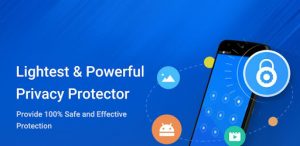
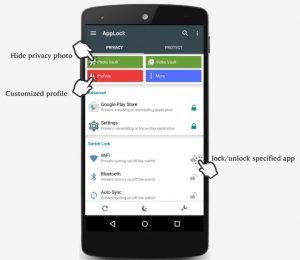
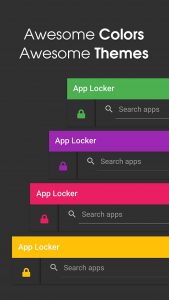
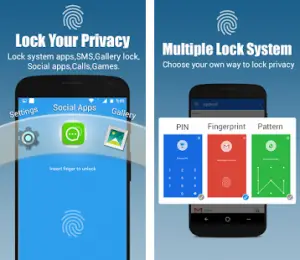





اترك تعليق